怎么更改鼠标灵敏度
答案未评审
修改时间
浏览量
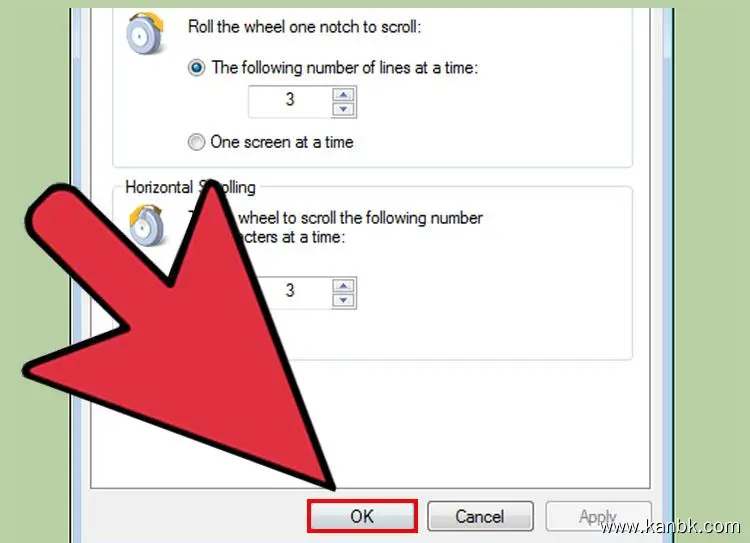
更改鼠标灵敏度可以让您根据个人偏好来调整鼠标的速度和响应。以下是几种不同操作系统下更改鼠标灵敏度的方法:
- Windows 10
- 单击“开始”按钮,并选择“设置”图标。
- 在“设置”窗口中,选择“设备”选项。
- 在左侧面板中,选择“鼠标”选项。
- 在右侧面板中,找到“鼠标指针速度”部分,并使用滑块调整灵敏度。
- 如果您想要更进一步地自定义鼠标设置,请单击“其他鼠标选项”链接,以打开“鼠标属性”窗口。
- macOS
- 单击屏幕左上角的苹果图标,并选择“系统偏好设置”。
- 在“系统偏好设置”窗口中,选择“鼠标”选项。
- 在“鼠标”选项卡中,使用滑块调整灵敏度。
- 如果您想要更进一步地自定义鼠标设置,请单击“更多选项”按钮。
- Linux
在大多数Linux发行版中,您可以通过终端命令行更改鼠标灵敏度。请按照以下步骤操作:
- 打开终端应用程序。
- 输入“xinput --list”以列出所有可用输入设备。
- 找到您的鼠标设备,并记下其ID号码。
- 输入“xinput --list-props [鼠标ID]”以查看该设备的属性列表。
- 查找包含“Device Accel Constant Deceleration”的属性,并更改其值来调整鼠标灵敏度。较小的值表示更高的灵敏度。
总之,以上是几种不同操作系统下更改鼠标灵敏度的方法。请注意,这些步骤可能在不同版本或类型的操作系统中略有不同。根据个人偏好选择合适的鼠标设置可以提高工作效率并减少手部疲劳。







